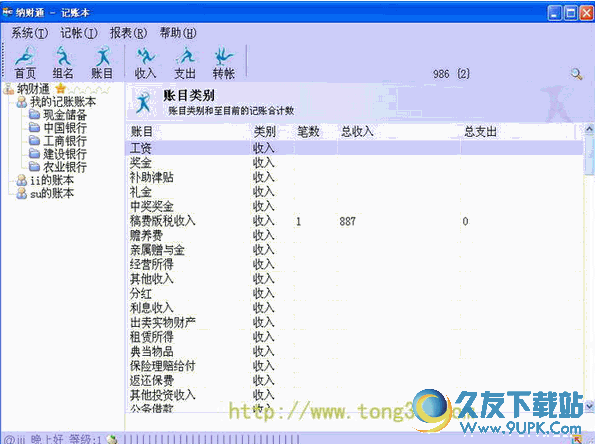票据之星是一款专业的票据打印管理软件。对于需要进行票据打印管理的财务人员这款票据之星你一定不能错过。它主要用于财务支出和出纳服务,也可以用于票据打印领域;整个系统拥有完整的打印系统,同时拥有最完整的打印数据库,无论您是哪个行业,只要您需要打印支票,打印账单,打印其他账单和其他信息,您可以使用此工具完成;该系统所涉及的票据类型对于用户来说也非常令人兴奋,包括主要的银行票据和快递订单,它还支持打印发票,并且可以通过它打印企业中常用的票据;不仅如此,该软件还允许用户直接设计数据清单,可以设计所需的面板,为您提供更灵活的服务;需要的用户可以下载体验。
软件特色:
1.支持多个开户银行,同一张账单可以设置多个银行模板。
2.只需输入小写金额,系统会自动转换为大写金额;账单日期将自动生成。
3.预先设置所有当前客户及其自己的银行的所有信息和用法。开票时,您只需要选择相应的客户,开户银行,帐号等信息便会自动转移,以提高开票速度。
4.快速检索客户信息,更方便发行票据。
5.批量输入和批量打印功能,真正实现快速开票。
6.可以对已发行的票据进行吊销,修改和取消,减少了重复输入的麻烦。
7.模板定制功能,用户可以自己添加新的账单模板。
8.可以用所见即所得的字体,位置,颜色等来动态调整账单每个字段的打印位置。
9.与针式,喷墨和激光打印机具有良好的兼容性。
安装步骤:
1.用户可以单击此网站上提供的下载路径来下载相应的程序安装包
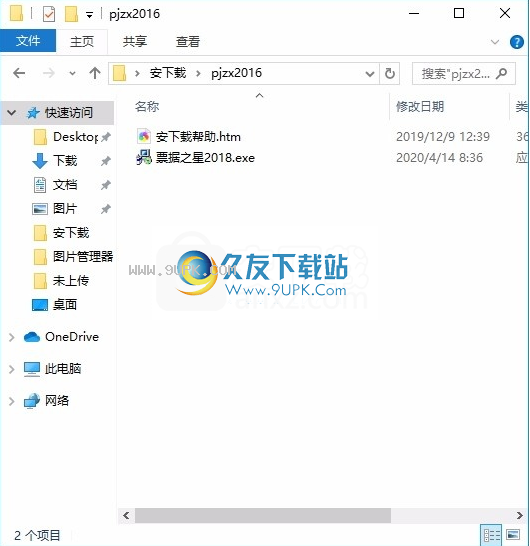
2.只需要使用解压功能打开压缩包,双击主程序进行安装,弹出程序安装界面
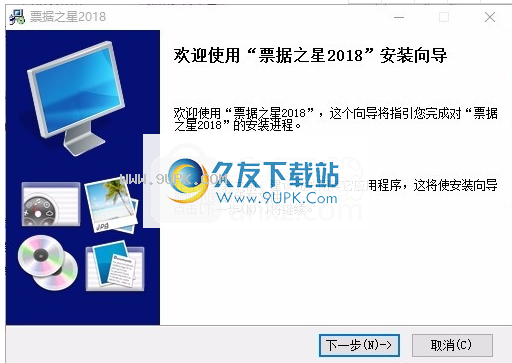
3.同意上述协议的条款,然后继续安装该应用程序,单击“同意”按钮
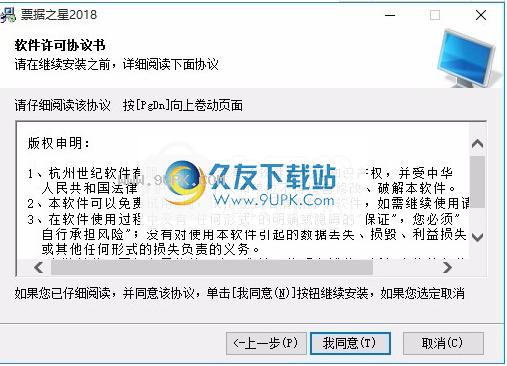
4.您可以单击浏览按钮,根据需要更改应用程序的安装路径
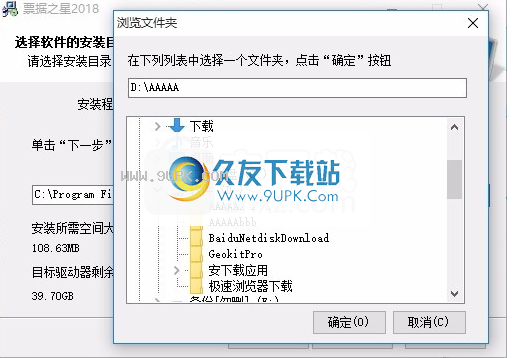
5.弹出以下界面,用户可以直接用鼠标点击下一步按钮
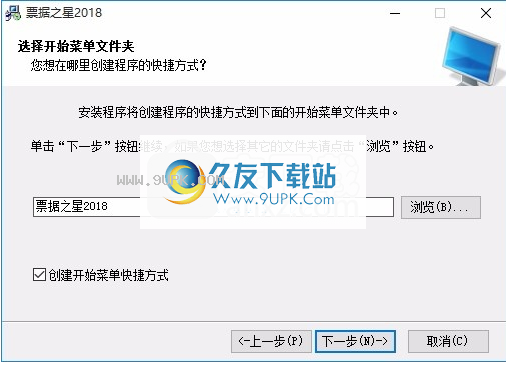
6.桌面快捷键是否可以根据用户需要创建

7.现在准备安装主程序,单击安装按钮开始安装
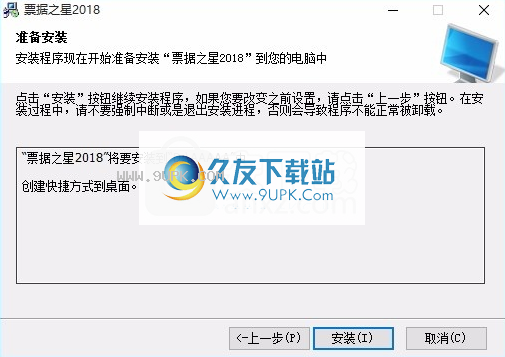
8.弹出应用程序安装进度栏的加载界面,等待加载完成
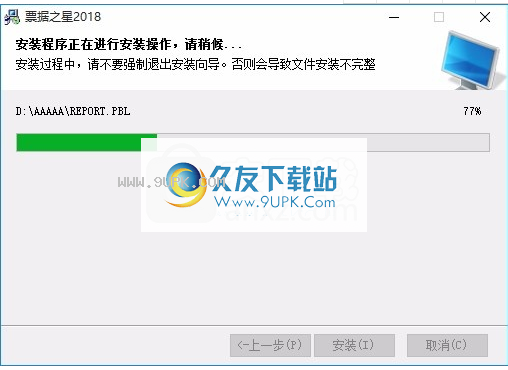
9.按照提示单击“安装”,弹出程序安装完成界面,单击“完成”按钮
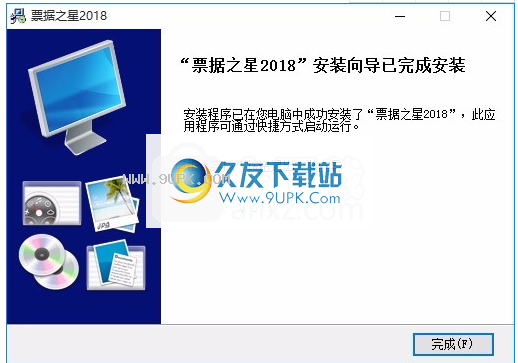
软件功能:
1.更多受支持的完整账单类型
2.模板设计更加方便,调整打印位置,直接拖动鼠标即可
3.信息输入更加人性化,例如:选择收款人后,将自动转移开户银行和账户信息
4.强大的模板设计功能,用户可以自行设计任何模板,目前仅支持少数票据打印软件
5.更高的性价比
使用说明:
1.对于平推式票据打印机,请将挡板从秤的左侧放置1cm!
2.如果打印的笔记有任何偏差,请在打印预览中调整左边缘和上边缘!
3.如果打印的钞票有偏差,请在模板设计中进行调整!
4.如果系统中没有帐单,则用户可以参考现有帐单来设计新模板!
5.在批量打印中,按SHIFT或CTRL键选择多个要套印的钞票
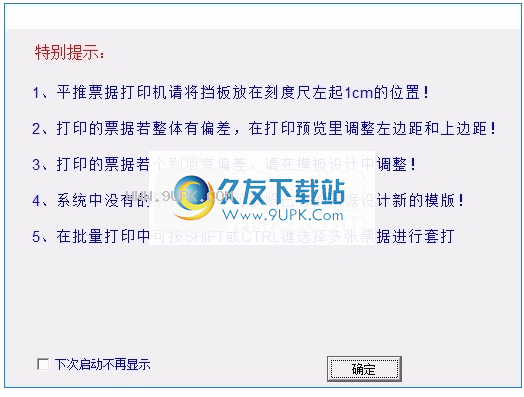
打印机校准
票据打印软件最基本,最重要的是打印位置。由于中国的银行票据并非统一打印,因此每张银行票据的大小和位置总是略有不同。有时同一银行的钞票的大小和位置在不同的时间打印。不同。 (注意:全国各地的支票基本相同,但是收据,电汇凭证等不同的银行差别很大。)
法案之星的印刷定位原则,以便用户可以快速上手。
钞票的星标根据实际扫描的钞票图形确定打印位置,因此,当模板设计中要打印的项目与图形中的位置对齐时,这些位置将被打印并对齐,这称为WYSIWYG。此外,由于不同的打印机和打印机进纸挡板的位置不同,在使用“票据之星”打印银行票据之前,必须先对打印机进行校准。
上面说明了“星空票据”的打印和定位原理,以及为什么需要打印机校准。看到一些用户此时可能还不了解它,实际上,如果您不了解也没关系,您只需要执行以下步骤。
1.打印机校准
I.点击“文件”菜单下的“打印机校准”以进入打印机校准
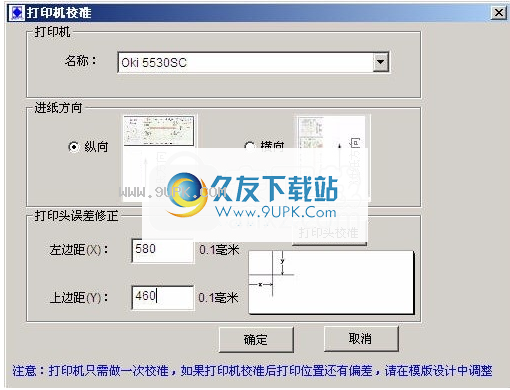
二。单击“打印头校准”按钮,将A4纸放在打印机边框附近,系统将打印一个矩形框,测量从矩形框左侧到打印纸左侧的距离,矩形框的顶部到打印纸的顶部。将测量值添加到“打印机校准”中的左边缘(X)和上边缘(Y),单位为0.1 mm,如下图所示,左边缘应为445。注意:打印纸必须将其紧紧地贴在打印机的边框上,并且不得歪曲打印纸。将来,不能随意移动打印机的挡板,并且收据也必须靠近挡板。

2.打印模板调整
双击主界面左侧的票据类型,单击工具栏中的图标,放入相应的银行票据,系统将打印相应的银行票据。检查印刷的钞票。通常,它们的位置将对齐。如果存在偏差,则可以在模板设计中调整打印位置。
一,点击主界面左下角的模板设计,进入模板设计
二。查看实际印刷的钞票,然后直接拖动该项目以根据偏差的方向和距离调整其位置。例如,如下图所示打印进账单金额:

描述位置的左下方,用户可以单击金额详细信息,按住鼠标左键,然后将金额详细信息上下拖动1.5毫米。
三,调整位置,单击工具栏中的图标,然后保存模板。单击打印以打印出钞票。如果存在偏差,请重复步骤II。
打印票
完成打印机校准后,您可以打印实际的票证。运行“星空清单”后,您将看到“星空清单”的主界面
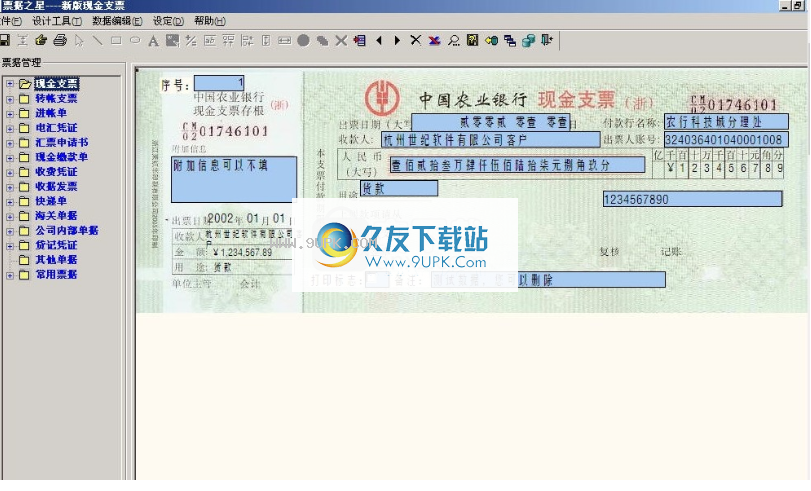
首次使用Bill of Star时,需要单击“设置”菜单下的“预设数据库(P ...)”或工具栏上的“预设数据库编辑”

将抽屉的名称,开户行,帐号等更改为公司的名称,开户行和帐号。如果有多个开户行,请单击“添加行”以输入相应的帐户名称,开户行,帐号和其他信息。输入完成,然后单击“保存”按钮。
双击“ Bill Star”主界面左侧的“ Bill Management”,选择要打开的票据(例如支票,发票,电汇证明等),以及相应的输入屏幕帐单将显示在右侧。然后单击“数据编辑”菜单下的“添加(A)”或工具栏上的“添加记录”,系统将添加新的注释,按Enter键,然后依次填写(或选择)相应的输出,如:收款人,金额,目的等,然后单击“文件”菜单下的“打印(P)...”或按工具栏上的“打印”,系统显示预览屏幕

将要打印的帐单(例如支票,发票,电汇证明等)放入打印机中,单击左上角的“打印帐单”按钮以打印出所需的帐单。如果打印票的位置有一些偏差,那就没关系!您可以轻松地在模板设计中调整打印位置(在下一节中详细介绍),以使您打印的钞票美观,准确!
模板设计-编辑对象
由于Bill Star强大且易于使用的模板设计功能,Bill Star深受出纳员的青睐,因此您无需很多技巧就能设计出完美的钞票打印模板!使用《条例草案》的模板设计更加容易
明星比使用OFFICE软件好! !
1.输入模板设计
在“帐单管理”中双击相应的工单,然后单击主界面底部的“模板设计”以输入模板设计。
首先查看现金支票模板,如下所示:

2,一,字段编辑是指可以输入到便笺集中的项目,例如序列号,大写日期,收款人,付款行,抽屉帐号,大写金额,用途,图中的备注。
双击对应的项目,系统弹出字段编辑窗口

名称:指示当前所选编辑字段的名称
不打印:检查以指示将不打印此内容
自动换行:如果内容超过设置的宽度,请选中以指示自动换行,例如,存根联合收款人需要设置为自动换行
文本格式:共有三种选项:小网格,中网格和大网格,通常用于需要打印到网格中的项目,例如邮政编码和密码。
日期格式:共有三个选项:大写日期,yyyy mm dd和yyyy-mm-dd。您也可以自己设置日期显示格式。 Y表示年份,m表示月份,d表示日期。如果需要选择存根日期yyyy mm dd,如果打开年,月和日之间的分度,则在选择格式时可以在yyyy mm dd之间添加更多空格,自然的年,月和日将被分隔
数字格式:有大写金额,明细金额,¥#,## 0.00,#,## 0.00等。可选

在上图中,您可以设置字体,字体大小,粗体,斜体,带下划线,对齐方式(左对齐,居中,右对齐),边框类型,颜色等。
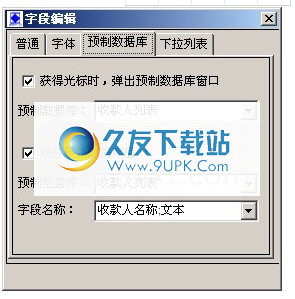
上图是从预制数据库中获取数据的设置,例如“收款人编辑”字段,您需要从预制数据库的“收款人”列表中读取数据,这将打勾“当您获得光标”,这意味着当单击“收款人”编辑字段并且“收款人”编辑字段为空时,将弹出弹出数据选择,如下所示:
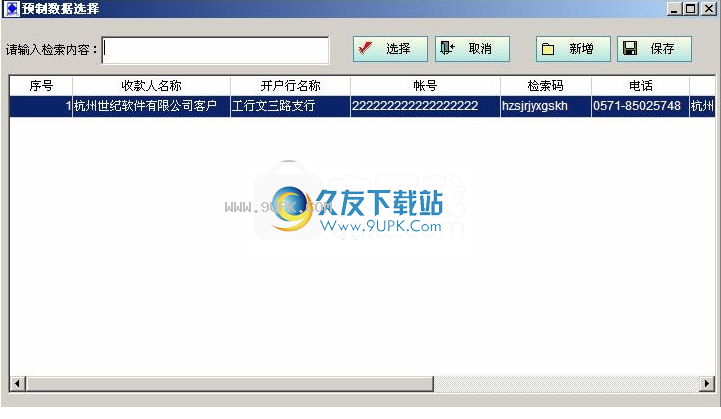
对应于预制数据库值,当前编辑字段设置为从预制数据库字段读取数据,如上所述,该数据是从收款人列表的收款人姓名中读取的

普通编辑框:通常编辑用于直接输入数据的字段
复选框:用鼠标单击或不选中该复选框,例如打印徽标
下拉列表框:可直接从预制数据库列表中选择框,例如用法
二,编辑计算字段
计算字段是指直接根据编辑字段的值计算而无需输入的项目,例如存根链接日期,存根链接收款人,存根链接金额,存根链接目的和现金支票中的明细金额
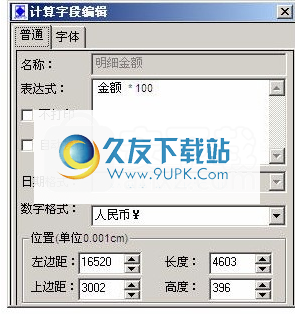
名称:计算字段的名称
表达式:计算字段的表达式,+-* /和其他操作,有关详细信息,请参见插入计算字段的描述。
不打印:是否打印
自动换行:数据超过指定长度时是否自动换行
日期格式:可选的yyyy mm dd等。
数字格式:可选RMB ¥,¥#,## 0.00等
您还可以选择字体,字体大小,对齐方式等。
三,标签编辑

标签是固定文本,还可以设置字体,字体大小,对齐方式,颜色等。
内容:可以修改当前标签上显示的内容
对于某些打印内容,您可以插入标签
四,图形编辑

帐单图形用于辅助打印位置调试,通常设置为不打印。
3.调整打印位置
可以调整“票据之星”中所有项目的位置。要调整位置,只需用鼠标拖动相应的项目。例如,如果“收款人”打印在支票的左侧,则只需要将“收款人”项目拖到右侧。您还可以设置相应项目的左边界和上边界。
模板设计-设计工具
1.插入标签:单击工具栏或按鼠标右键,单击“插入标签”,将出现模板,双击,系统弹出

在内容中输入标签的显示内容

通常用于打印固定项目
2.插入编辑字段:单击工具栏或单击鼠标右键,单击“插入编辑字段”,系统弹出
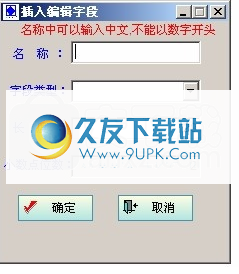
nt工具)
名称:插入字段名称,可以输入中文和英文数字,但不能以数字开头
字段类型:日期,文本,值,三个选项
长度:可以输入的最大长度。请注意,一个汉字占用两个字节。如果最多允许输入50个汉字,则长度必须为100。如果字段类型为日期,则此处的长度无效,数字格式的长度通常设置为12,并且仅小数点位数影响字段类型为数值
编辑字段是可以输入的项目
3.插入计算字段:单击工具栏或按鼠标右键,单击“插入计算字段”,系统弹出
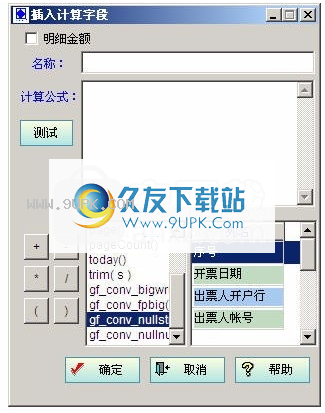
详细金额:勾选系统以自动设置详细金额的字体等。
名称:计算字段的名称
计算公式:通过更改公式计算到计算字段的值
常用公式为:
一,+-* /,普通算术运算公式,无需说明
二,gf_conv_bigwrite(x)获取大写金额,x为数字编辑字段
III,gf_conv_fpbig(x,i)发票类型的大写金额,x是数字编辑字段,i是位数,您需要在下图中输入9位数字,填写i
9就足够了

IV,gf_conv_nullstring(s),s是文本类型的编辑字段,当s为null时,返回'',当连接两个文本类型的编辑字段时使用。示例:s1 = null,s2 ='aaa',然后s1 + s2 = null,gf_conv_nullstring(s1)+ gf_conv_nullstring(s2)='aaa'
V,gf_conv_nullnumber(x),x是数字编辑字段。如果x为null,则将其放回0,并在计算两个数字编辑字段时使用。示例:x1 = null,x2 = 100,然后x1 + x2 = null,gf_conv_nullnumber(x1)+ gf_conv_nullnumber(x2)= 100
4.对齐
按ctrl键,选择多个项目后,单击“水平对齐”,单击“垂直对齐”,单击相同的设计高度,单击相同的设置宽度
5.删除对象
选择相应的项目,或按ctrl键,选择多个项目后,单击或按鼠标右键,单击以删除对象,或按del键,将删除相应的选定项目。删除后对应的项目无法恢复,请谨慎使用!
6.查看所有项目
单击或右键单击以查看所有对象。

在这里,您可以删除模板中的对象,修改位置,即输入顺序,即光标在帐单封面中跳转的顺序。
7.插入总计
单击,按鼠标右键,单击“插入总计”

名称:总名称
计算公式:通常是数值类型的总和
预制数据库
默认的预制数据库具有收款人列表,抽屉列表和用法。用户可以根据自己的需要添加预制数据库

1.抽屉清单:对应于用户自己的信息,例如姓名,开户银行,帐号等。
2.收款人清单:对应客户信息,如姓名,开户银行,帐号等。
3.导出:所有预制数据库(例如抽屉列表和收款人列表)都可以导出到excel文件中
4.导入:所有预制数据库(例如抽屉列表和收款人列表)都可以从excel导入数据,只要excel中数据的列顺序和列表中的数据保持相同,例如抽屉列表,列在excel中,订单应为序列号,抽屉名称,开户行名称,帐号,搜索代码,电话号码,地址,省,县,市,联系人,邮政编码和备注。
5.新建的预建数据库
击添加按钮,

输入预制数据库的名称以及预制数据库每个字段的名称,类型和长度。单击确定,添加预建数据库
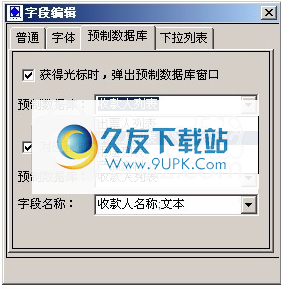
在模板设计中,预制数据库可以在现场编辑中选择刚添加的预制数据库
6.开票时选择预制数据库
当模板设计中的预制数据库为“获得光标时,弹出预制数据库窗口”复选框,然后在打印票据时,如果光标跳转到更改项目或单击鼠标,系统将弹出预制数据库以供选择

在搜索内容中输入收款人姓名,开户行名称,帐号,搜索代码等,可以通过按上下方向键进行搜索,选择并按Enter,即可读取收款人姓名,开户行从预制数据库,帐户等信息

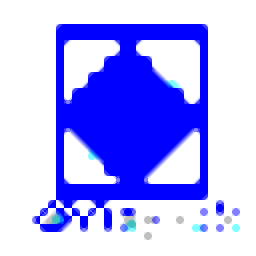



















![Personal Finances Pro 5.6汉化绿色版[日常记账理财软件]](http://pic.9upk.com/soft/UploadPic/2010-11/201011125444535699.gif)

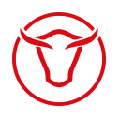

![管家婆财务管理软件[财务管理系统] v4.709 最新免费版](http://pic.9upk.com/soft/UploadPic/2015-10/2015103111292768908.jpg)